PS合成陈列于画框里的蝴蝶标本
- 2021-05-21 16:45:58
- 来源/作者:互联网/佚名
- 己被围观次
本教程主要使用Photoshop合成陈列于画框里的蝴蝶标本,使用调整边缘和图层蒙版等工具针对复杂的图像创建并调整选区,效果很逼真,喜欢的朋友可以一起来学习吧。
16. 统一色彩
创建一个色相/饱和度调整图层,勾选着色选项,设置色相为175,饱和度13。接下来在所有图层上方创建一个色彩平衡调整图层,设置中间调青色/红色为+8,黄色/蓝色为-31,
在暖化画面的同时带来陈旧的效果,使画面整体更加统一。

17. 调节反差
在所有图层上方继续添加一个曲线调整图层,我们用它来增强画面的整体反差。从曲线窗口的预设下拉菜单中选择强对比度,然后将该图层不透明度降低至72%。
这样做是为了避免过于强烈的预设效果破坏画面细节。
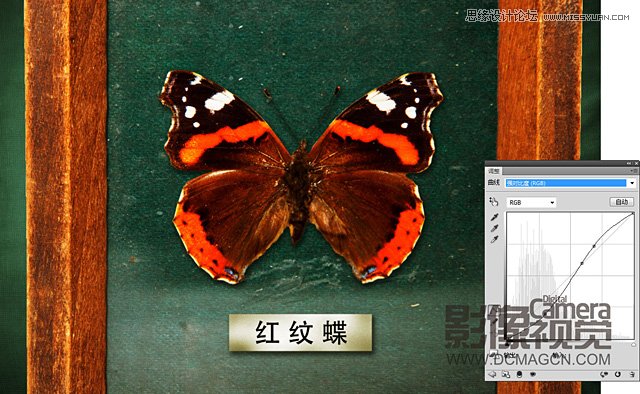
18. 最后调整

最终效果!

(责任编辑:极限)
*PSjia.COM 倾力出品,转载请注明来自PS家园网(www.psjia.com)
上一篇:PS合成美女与灯泡教程








